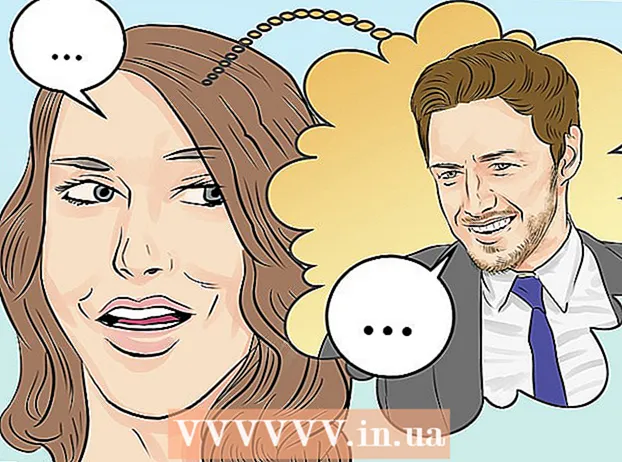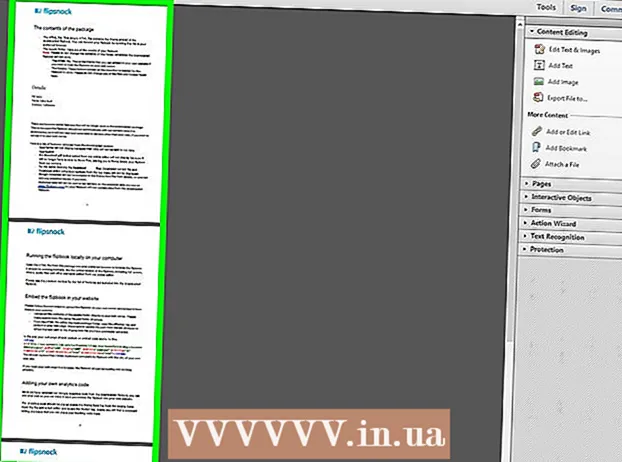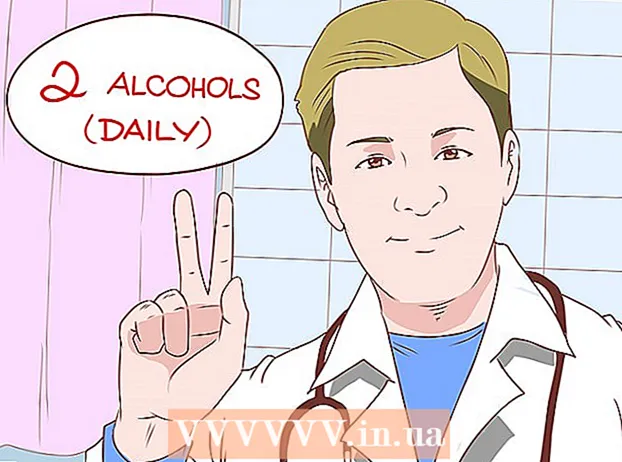ผู้เขียน:
Bobbie Johnson
วันที่สร้าง:
10 เมษายน 2021
วันที่อัปเดต:
1 กรกฎาคม 2024

เนื้อหา
บทความนี้จะแสดงวิธีเชื่อมต่อแล็ปท็อป MacBook กับทีวี MacBook สมัยใหม่แตกต่างจาก MacBook Pro เนื่องจากมีเอาต์พุตวิดีโอเพียงรายการเดียว ในขณะที่ MacBook ตั้งแต่ปี 2009 และ 2010 มีขั้วต่อ Mini DisplayPort คุณยังสามารถใช้ AirPlay เพื่อเชื่อมต่อกับ Apple TV ได้อีกด้วย
ขั้นตอน
วิธีที่ 1 จาก 2: การใช้สายเคเบิล
- 1 ค้นหาว่า MacBook ของคุณมีขั้วต่อวิดีโอประเภทใด MacBooks ที่วางจำหน่ายในปี 2015 และใหม่กว่าจะมีพอร์ต USB-C เพียงพอร์ตเดียว (หรือที่รู้จักในชื่อพอร์ต Thunderbolt 3) ที่ด้านซ้ายของเคส
- หาก MacBook ผลิตขึ้นในปี 2010 หรือ 2009 จะมีขั้วต่อ Mini DisplayPort ที่ด้านซ้ายของเคส
- 2 ชาร์จแบตเตอรี่ MacBook MacBooks ที่วางจำหน่ายในปี 2015 และใหม่กว่านั้นใช้พอร์ต USB-C เป็นทั้งพอร์ตชาร์จและเอาต์พุตวิดีโอ ดังนั้นแล็ปท็อปจึงไม่สามารถเสียบเข้ากับเครื่องชาร์จขณะเชื่อมต่อกับทีวีได้
- หาก MacBook ของคุณผลิตขึ้นในปี 2009 หรือ 2010 ให้ข้ามขั้นตอนนี้ไปเพราะมีทั้งพอร์ตชาร์จและเอาต์พุตวิดีโอ (Mini DisplayPort) ดังนั้นแล็ปท็อปจึงสามารถชาร์จได้แม้ว่าจะเชื่อมต่อกับทีวี
- 3 ซื้อสาย. คุณจะต้องใช้สาย USB-C เป็น HDMI สำหรับ MacBook ที่วางจำหน่ายในปี 2015 หรือใหม่กว่า หรือต้องใช้สาย Mini DisplayPort to HDMI หากแล็ปท็อปผลิตขึ้นก่อนหน้านี้
- สายเคเบิลที่คุณต้องการสามารถซื้อได้ที่ร้านขายอุปกรณ์อิเล็กทรอนิกส์หรือทางออนไลน์
- โปรดทราบว่าสายเคเบิลมีราคาไม่เกิน 1,000 รูเบิล - ไม่ใช่ความจริงที่ว่าสายเคเบิลที่แพงกว่าจะมีคุณภาพดีกว่า
- 4 ปิดทีวี. ทำเช่นนี้เพื่อหลีกเลี่ยงความเสียหาย แม้ว่าอุปกรณ์อื่นๆ จะสามารถเชื่อมต่อกับทีวีสมัยใหม่ได้แม้ว่าจะเปิดเครื่องอยู่ก็ตาม
- 5 เสียบปลั๊ก HDMI ของสายเคเบิลเข้ากับทีวี ทีวีต้องมีขั้วต่อ HDMI อย่างน้อยหนึ่งช่อง ซึ่งดูเหมือนพอร์ตห้าเหลี่ยมและอยู่ที่ด้านหลังหรือด้านข้างของทีวี
- ต้องเสียบปลั๊ก HDMI เข้ากับแจ็คของทีวีอย่างถูกต้อง
- 6 เชื่อมต่อปลายสายอีกด้านหนึ่งเข้ากับ MacBook ของคุณ หาก MacBook ของคุณเปิดตัวในปี 2015 หรือใหม่กว่า ให้เสียบปลั๊ก USB-C ของสายเคเบิลเข้ากับพอร์ตรูปไข่ทางด้านซ้ายของแล็ปท็อป
- สำหรับ MacBook ที่ผลิตในปี 2009 หรือ 2010 ให้เสียบขั้วต่อ Mini DisplayPort เข้ากับขั้วต่อทางด้านซ้ายของแล็ปท็อป
- 7 เปิดทีวีของคุณและเปลี่ยนสัญญาณวิดีโออินพุตเป็น HDMI กดปุ่มเปิด/ปิดทีวี
 จากนั้นกดปุ่ม Input หรือ Video จนกระทั่งไอคอนแล็ปท็อปปรากฏบนหน้าจอ
จากนั้นกดปุ่ม Input หรือ Video จนกระทั่งไอคอนแล็ปท็อปปรากฏบนหน้าจอ - 8 เปิดเมนู Apple
 . คลิกที่โลโก้ Apple ที่มุมซ้ายบนของหน้าจอ เมนูจะเปิดขึ้น
. คลิกที่โลโก้ Apple ที่มุมซ้ายบนของหน้าจอ เมนูจะเปิดขึ้น - 9 คลิกที่ การตั้งค่าระบบ. ทางด้านบนของเมนู หน้าต่างการตั้งค่าระบบจะเปิดขึ้น
- 10 คลิกที่ จอภาพ. ไอคอนรูปจอคอมนี้ กลางหน้าต่าง System Preferences
- 11 ไปที่แท็บ จอภาพ. ที่มุมซ้ายบนของหน้าต่าง
- 12 เปลี่ยนความละเอียดของทีวีของคุณ ทำเครื่องหมายที่ช่องถัดจาก "Scaled" และเลือกความละเอียดที่ต้องการ ซึ่งจะจับคู่ความละเอียดของทีวีกับแล็ปท็อปของคุณ (ถ้าคุณมี HDTV)
- คุณไม่สามารถตั้งค่าความละเอียดที่สูงกว่าของทีวีได้ (เช่น 4K)
- 13 เปลี่ยนขนาดของหน้าจอ คลิกและลากตัวเลื่อนถัดจากตัวเลือก Compressed Unfold ที่ด้านล่างของหน้าไปทางซ้ายเพื่อซูมออกบนหน้าจอ หรือไปทางขวาเพื่อซูมเข้า วิธีนี้จะปรับขนาดของภาพที่ส่งจากแล็ปท็อปไปยังทีวี
- 14 เปิดเมนูเสียง คลิก "⋮⋮⋮⋮" ที่ด้านซ้ายบนของหน้าต่าง System Preferences จากนั้นคลิก "Sound" ในหน้าต่างหลัก
- 15 คลิกที่ ทางออก. ทางด้านบนของหน้าต่าง Sound รายการอุปกรณ์เล่นเสียงที่แล็ปท็อปสามารถเข้าถึงได้จะเปิดขึ้น รายการนี้ควรมีชื่อของทีวี
- 16 เลือกทีวีของคุณ คลิกที่ชื่อทีวีของคุณเพื่อเล่นเสียงจาก MacBook ของคุณผ่านลำโพงทีวี
- หากชื่อทีวีถูกเน้นไว้ แสดงว่า MacBook กำลังใช้ลำโพงทีวีอยู่แล้ว
วิธีที่ 2 จาก 2: การใช้ AppleTV
- 1 ตั้งค่า Apple TV. ในการใช้ AirPlay Mirroring คุณต้องมีอุปกรณ์วิดีโอ Apple TV ที่เชื่อมต่อกับทีวีของคุณ
- 2 เชื่อมต่อ MacBook ของคุณกับเครือข่ายเดียวกับ Apple TV. ด้วยวิธีนี้รูปภาพจากแล็ปท็อปจะปรากฏบนทีวีเท่านั้น
- หากต้องการค้นหาเครือข่าย Apple TV ของคุณเชื่อมต่ออยู่ ให้เปิดการตั้งค่า เลือกเครือข่าย แล้วมองหาชื่อเครือข่ายในแถว Wi-Fi
- 3 เปิด Apple TV ของคุณ กดปุ่มเปิด/ปิดทีวี
 จากนั้นกดปุ่มใดก็ได้บนรีโมท Apple TV
จากนั้นกดปุ่มใดก็ได้บนรีโมท Apple TV - 4 เปิดใช้งาน AirPlay บน Apple TV ของคุณ สำหรับสิ่งนี้:
- เปิดเมนู "การตั้งค่า";
- เลือก "AirPlay";
- เลือก "AirPlay" ที่ด้านบนของหน้าจอ
- เลือก "สำหรับทุกคน"
- 5 เปิดเมนู Apple
 . คลิกที่โลโก้ Apple ที่มุมซ้ายบนของหน้าจอ เมนูจะเปิดขึ้น
. คลิกที่โลโก้ Apple ที่มุมซ้ายบนของหน้าจอ เมนูจะเปิดขึ้น - 6 คลิกที่ การตั้งค่าระบบ. ทางด้านบนของเมนู หน้าต่างการตั้งค่าระบบจะเปิดขึ้น
- 7 คลิกที่ จอภาพ. ไอคอนรูปจอคอมนี้ กลางหน้าต่าง System Preferences
- 8 ไปที่แท็บ จอภาพ. ที่มุมซ้ายบนของหน้าต่าง
- 9 เปิดเมนูการตรวจสอบ AirPlay ที่ด้านซ้ายล่างของหน้าต่าง
- 10 เลือก Apple TV ในเมนู ให้คลิกชื่อของ Apple TV ภาพจากแล็ปท็อปจะปรากฏบนทีวี
- 11 เปลี่ยนความละเอียดของทีวีของคุณ ทำเครื่องหมายที่ช่องถัดจาก "Scaled" และเลือกความละเอียดที่ต้องการ ซึ่งจะจับคู่ความละเอียดของทีวีกับแล็ปท็อปของคุณ (ถ้าคุณมี HDTV)
- คุณไม่สามารถตั้งค่าความละเอียดที่สูงกว่าของทีวีได้ (เช่น 4K)
- 12 เปลี่ยนขนาดของหน้าจอ คลิกและลากตัวเลื่อนถัดจากตัวเลือก Compressed Unfold ที่ด้านล่างของหน้าไปทางซ้ายเพื่อซูมออกบนหน้าจอ หรือไปทางขวาเพื่อซูมเข้า วิธีนี้จะปรับขนาดของภาพที่ส่งจากแล็ปท็อปไปยังทีวี
- 13 เปิดเมนูเสียง คลิก "⋮⋮⋮⋮" ที่ด้านซ้ายบนของหน้าต่าง System Preferences จากนั้นคลิก "Sound" ในหน้าต่างหลัก
- 14 คลิกที่ ทางออก. ทางด้านบนของหน้าต่าง Soundรายการอุปกรณ์เล่นเสียงที่แล็ปท็อปสามารถเข้าถึงได้จะเปิดขึ้น รายการนี้ควรมีชื่อของทีวี
- 15 เลือกทีวีของคุณ คลิกที่ชื่อทีวีของคุณเพื่อเล่นเสียงจาก MacBook ของคุณผ่านลำโพงทีวี
- หากชื่อทีวีถูกเน้นไว้ แสดงว่า MacBook กำลังใช้ลำโพงทีวีอยู่แล้ว
เคล็ดลับ
- คุณสามารถใช้ซอฟต์แวร์ของบริษัทอื่น เช่น ArkMC เพื่อเชื่อมต่อ MacBook ของคุณกับสมาร์ททีวีที่ไม่ใช่ของ Apple
คำเตือน
- น่าเสียดายที่ไม่มีพอร์ต HDMI บน MacBooks